

بقلم Nathan E. Malpass, ، آخر تحديث: September 26, 2022
هل نسيت جهاز iPhone الخاص بك في المنزل وأردت الاستماع إلى الموسيقى المحفوظة الخاصة بك؟ من الواضح ، من وقت لآخر ، تقوم بالترقية إلى هاتف جديد. هل فكرت يومًا في قائمة التشغيل الخاصة بك من جهاز iPhone الخاص بك؟
أفضل طريقة وأكثرها ملاءمة لتجنب تكرار نقل البيانات هي نقل قائمة التشغيل من iPhone إلى iTunes. قد تصل إلى انقل نغمات iPhone الخاصة بك إلى iTunes! ما عليك سوى الوصول إلى حساب iTunes الخاص بك والاستماع إلى قائمة التشغيل في الوقت الذي يناسبك ، بغض النظر عن الجهاز أو الموقع. هناك طريقة واحدة فقط للقيام بعملية النقل هذه.
تقدم لك هذه المقالة جميع التفاصيل في الجزء الأول من المقالات. أيضًا ، نخطو خطوة إلى الأمام ونمنحك خيارات أخرى للحصول على قائمة التشغيل على الأجهزة الأخرى من iPhone. في نهاية المقال ، سيكون لديك ثلاثة خيارات لاستكشافها. واصل القراءة.
الجزء # 1: كيف تنقل قائمة التشغيل من iPhone إلى iTunes؟الجزء # 2: كيف تنقل قائمة التشغيل من iPhone إلى iTunes بدون iTunes؟الجزء # 3: كيفية نقل قائمة التشغيل من iPhone إلى iTunes باستخدام FoneDog Phone Transferالجزء رقم 4: بكلمات أخرى
من السهل نقل قائمة التشغيل من iPhone إلى iTunes. ميزة هذا هو أنه بمجرد وجود قوائم التشغيل على iTunes ، ما عليك سوى تسجيل الدخول إلى iTunes على الجهاز الذي تختاره وجعله على متن الطائرة بأقل جهد ممكن.
فيما يلي الإجراء البسيط:
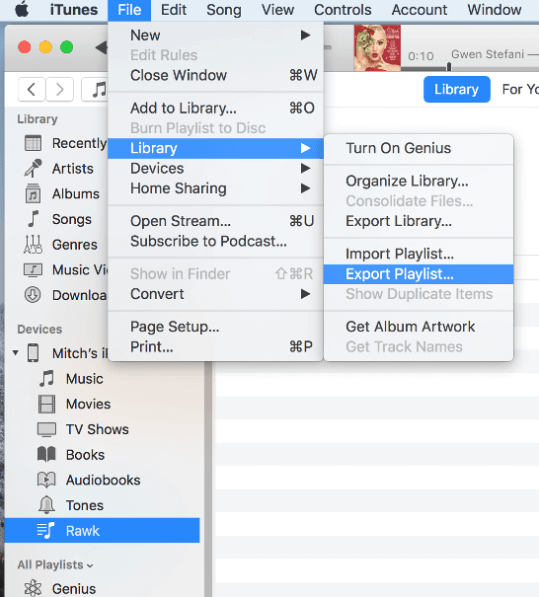
الأمر بهذه البساطة. التحدي الوحيد هو عدم وجود العلامات في قائمة التشغيل. في مثل هذه الحالة ، من المهم إنشاء مجلد وسحب ملفات الموسيقى وإفلاتها في المجلد للحصول على قائمة تشغيل ، مما يسهل نقل قائمة التشغيل من اي فون إلى iTunes.
بمجرد أن تكون قائمة التشغيل على iTunes ، يصبح من السهل إرسالها إلى أي جهاز كمبيوتر أو جهاز آخر طالما أنه يدعم iTunes. إذا لم يكن الأمر كذلك ، فعليك البحث عن وسائل وطرق أخرى.
طالما أن قوائم التشغيل موجودة على iTunes ، فلا توجد طريقة يمكنك من خلالها تصدير قوائم التشغيل بدون iTunes نظرًا لأن هذا هو موقع التخزين. ومع ذلك ، عندما تكون قائمة التشغيل على iPhone ، يمكنك تصديرها مباشرة إلى أجهزة أخرى باستخدام وسائل أخرى بخلاف iTunes.
تبحث هذه المقالة في كيفية نقل قائمة التشغيل من iPhone إلى الأجهزة الأخرى التي تتجاوز iTunes. سننظر في خيارين يمكنك استكشافهما. واصل القراءة.
يأتي حساب Google مع خدمة تخزين سحابية تعمل كمجموعة أدوات احتياطية لجميع بيانات هاتفك. Google Drive هو اسم هذا الحساب السحابي ؛ لذلك ، على جهاز iPhone الخاص بك ، كجزء من حسابك ، تحتاج إلى إضافة حساب Google ومزامنة جميع البيانات في هذا الحساب لحفظ البيانات على هذا الحساب.
مع ذلك ، عندما تقوم أيضًا بتسجيل الدخول إلى نفس الحساب على جهاز مختلف ، حتى لو كان جهاز Android ، فستتم مزامنة جميع البيانات على الجهاز الجديد ، وهذه هي كيفية نقل قائمة التشغيل من iPhone إلى iTunes حيث يمكنك التنزيل ، iTunes على الجهاز الجديد ومزامنة البيانات مرة أخرى. هذا هو الإجراء:
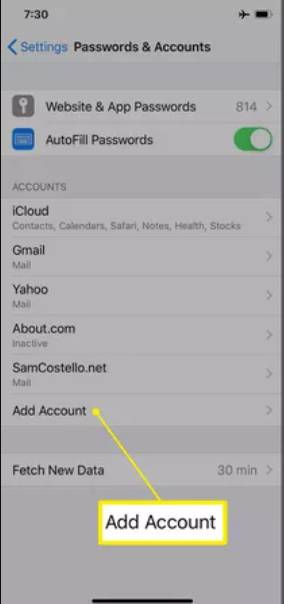
في هذه المرحلة ، استخدم الإجراء الوارد في الجزء 1 من هذه المقالة لنقل قائمة التشغيل الخاصة بك من iPhone إلى iTunes.
هل من الصعب محاولة ذلك كوسيلة لنقل قائمة التشغيل من iPhone إلى iTunes ولكن من خلال وسائل أخرى؟
نقل الهاتف FoneDog هي مجموعة أدوات ضرورية عند البحث عن مجموعة أدوات نقل البيانات. يعمل التطبيق على وحدة تحكم بسيطة ويدعم جميع أنواع البيانات ، بما في ذلك الرسائل وجهات الاتصال و iMessages والصور والموسيقى ومقاطع الفيديو والبودكاست والكتب الصوتية. لا يوجد حد لإصدارات نظام التشغيل في مجموعات الأدوات. لكل من إصدارات Android و iOS حصة في مجموعة الأدوات هذه.
نقل الهاتف
انقل الملفات بين أجهزة iOS و Android و Windows.
قم بنقل الرسائل النصية وجهات الاتصال والصور والفيديو والموسيقى ونسخها احتياطيًا على الكمبيوتر بسهولة.
متوافق تمامًا مع أحدث إصدارات iOS و Android.
تحميل مجانا

تتضمن بعض الأجهزة المدعومة Android و iPod و iPad و iPhone وأجهزة الكمبيوتر بجميع إصدارات أنظمة التشغيل العالمية وجميع أدوات iOS. ميزات إضافية أخرى لهذا أفضل أداة لنقل الملفات تتضمن:
إليك الإجراء البسيط لنقل قائمة التشغيل من iPhone إلى iTunes من جهاز الكمبيوتر:
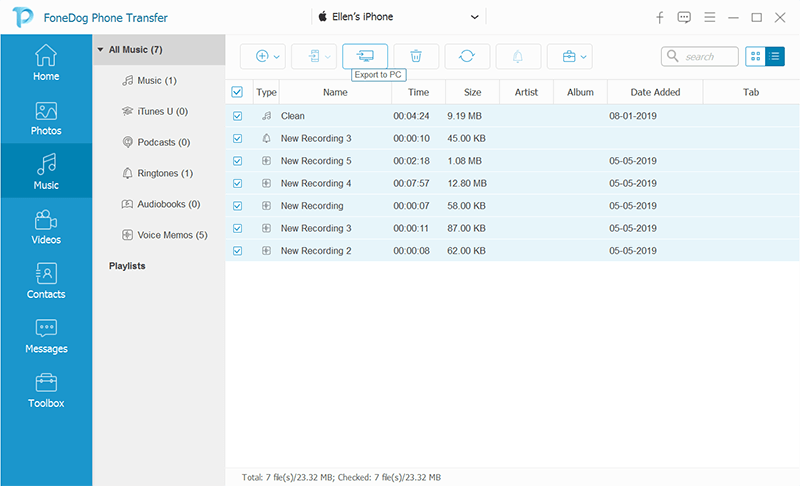
الناس اقرأ أيضا[دليل 2022] كيفية إصلاح عدم إضافة iTunes للموسيقى إلى iPhone3 طرق مفيدة حول كيفية إضافة الموسيقى إلى iPhone بدون iTunes
تعمل المقالة على تبسيط قائمة تشغيل النقل من iPhone إلى iTunes مباشرة من iTunes أو الأجهزة الأخرى. أيهما سهل بالنسبة لك؟ تمنحك المقالة خيارات متنوعة لاستكشافها للتأكد من أن لديك قائمة التشغيل الخاصة بك على الجهاز الذي تختاره. من بين الخيارات ، يعد FoneDog Phone Transfer أفضل البرامج وأكثرها موثوقية لجميع عمليات نقل بيانات الهاتف.
اترك تعليقا
تعليق
نقل الهاتف
نقل البيانات من اي فون ، الروبوت ، دائرة الرقابة الداخلية ، وأجهزة الكمبيوتر إلى أي مكان عن طريق الهاتف fonedog transfer لن تضيع . على سبيل المثال ، الصور ، الرسائل ، والاتصالات ، والموسيقى ، الخ .
تحميل مجانامقالات ساخنة
/
مثير للانتباهممل
/
بسيطصعبة
:شكرا لك! إليك اختياراتك
Excellent
:تقييم 4.7 / 5 (مرتكز على 109 التقييمات)